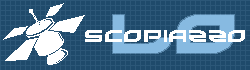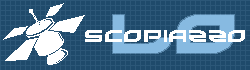|
|
|
Metodo
Mpeg2
|
- Installate
FlaskMpeg e il plugin Panasonic nella stessa cartella
- Rinominate
il file cm-mpeg-pwi2.0e.prm
in FlaskMPEGpeasopeich.dll
- Fate
partire Flaskmpeg e impostate il linguaggio in italiano
- Andate
nel menu FILE / APRI e selezionate il file vob da convertire
(o il file .IFO nel caso non abbiate salvato i vob)
-
Si
aprirà una finestra in cui dovete scegliere il
linguaggio con cui volete rippare il dvd. Purtroppo non
c'è modo di sapere a priori quale sia il linguaggio
che vi interessa tra quelli elencati, quindi dovete provarli
voi! Solitamente la prima traccia audio è quella
del linguaggio con cui state visualizzando Flaskmpeg,
quindi se avete scelto italiano dovrebbe essere la prima.
Come ulteriore conferma, di norma le tracce sono disposte
in ordine crescente ma se la prima non rispetta tale ordine,
vuol dire che è quella di impostazione di Flaskmpeg
e dovete scegliere quella.
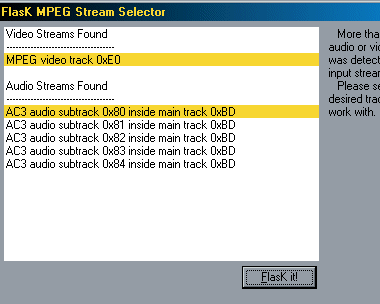
- Andate
ora su opzioni alla voce Seleziona
formato in uscita e selezionate Mpeg
- Tornate
su opzioni e questa volta andate su Opzioni
formato in uscita si aprirà una nuova finestra
GUARDA
LA FIGURA
- Nella
sezione Data Rate, alla voce
Stream Format scegliete Video/cdPAL
(se volete ottenere un cd leggibile da tutti i lettori)
oppure Mpeg1 (per qualità
migliori)
- Nella
sezione Mpeg1Parameters lasciate
Quantizer Matrix su Natural
Image per i film, se invece state rippando un cartone
animato selezionate CG/Animation
- Controllate
che GOPSequence sia impostato
su IBBPBBP...
- Ora
andate su Motion Compensation
e selezionate Half Pel
- Passate
su Pel Aspect e cliccate VGA/1:1
(per vedere i film su pc) oppure PAL4:3
(per vederlo in TV)
- Selezionate
ColorTuneCorrection su PC
o su TV a seconda di dove volete
vedere il film
- Tornate
ancora su Opzioni e andate
su Opzioni Globali Progetto
e settate le impostazioni come qui sotto:
-
Video
Nella sezione Frame Size impostate Width a 352 e Height
a 288; in questo modo il vostro cd sarà compatibile
con i lettori casalinghi. Se invece preferite aumentare
le dimensioni del filmato (aumenterà anche
la qualità) potete settare i valori a vostro
piacimento. Ricordatevi che i valori utilizzabili
sono solo i multipli di 16.
- Audio
Nella sezione Audio Mode selezionate Decode Audio. Nella
sezione Sampling Frequency selezionate Same as input.
-
Post
processing
Nella sezione Resizing quality options scegliete HQ
Bicubic Filtering. Cliccate poi su Output Pad. Vi
apparirà una finestra con molti pulsanti ed
una scena del film. Non modificate niente se volete
creare un cd leggibile anche dai letori DVD di casa.
Potete selezionare Crop e provare a cliccare sui vari
pulsanti +/- per vedere che effetto hanno sull'immagine.
Il vostro scopo è quello di togliere le bande
nere che si trovano sopra e sotto le immagini, perchè
se tolte permettono di guadagnare degli utili Bytes
da riutilizzare ingrandendo Width e Height. Questo
incremento garantisce miglior qualità. Fate
tuttavia attenzione alle proporzioni tra altezza e
lunghezza dell'immagine, in modo da non avere schiacciamenti
indesiderati. Quando avete terminato cliccate su Hide.
- Files
In Output MPEG Video File immettete il percorso ed il
nome del file che verrà creato. Selezionate poi
Warn me before overwriting a file.
- General
Selezionate Compile Whole File e se volete che al termine
del processo il computer venga spento selezionate anche
Shut Down computer.
- Finito
di impostare le opzioni andate su Esegui e su Inizia la
conversione. Potrebbero riaprirsi le impostazioni Avi, in
questo caso re-impostatele come detto sopra e premete Ok.
-
Da
ora in poi il vostro lavoro è finito e dovete solo
aspettare.. il tempo che impiegherà dipende dalle
impostazioni che avete scelto, cmq oscilla tra le 6 e
le 30 ore di lavoro!! Quindi chiudete tutte le altre applicazioni
per non rallentarlo ulteriormente e magari fatelo lavorare
di notte
GUARDA LA FIGURA
-
Finito
il processo avrete il filmato sul vostro hd in formato
avi.. tuttavia questo si riferisce ad un solo file vob,
quindi prima di iniziare unite in un unico file tutti
i vob che si riferiscono allo stesso tempo. Per unire
i vob potete barrare la casella Merge Files su Decss oppure
potete usare VOB Merge. Se invece preferite fare un file
vob alla volta poi dovrete unire tutti i files .mpeg con
Join Mpeg.
|
|
|
|
|